
edius插件大全
完整版- 软件大小:196.00 MB
- 软件语言:简体中文
- 更新时间:2021-04-29
- 软件类型:国产软件 / 视频处理
- 运行环境:WinAll
- 软件授权:免费软件
- 官方主页:http://www.xz7.com/
- 软件等级 :
- 介绍说明
- 下载地址
- 精品推荐
- 相关软件
- 网友评论
edius插件合集包是很多edius软件使用者都在找的插件工具,这里面收集的几个插件在大家制作视频的过程中可以起到很大的作用,尤其是像一些转场特效、字幕特效等等,可以让你的视频看起来更有技术含量,从事后期制作相关工作的可以下载使用。
edius插件大全说明:
edius专门用于后期制作,尤其对于记者、后期视频制作方来说很常用,小编为大家带来的edius插件合集中则包含了很多实用的小插件。
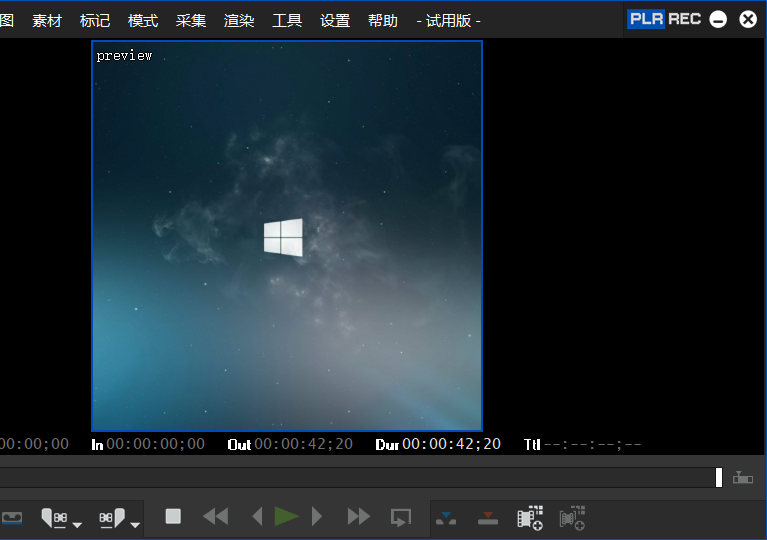
edius插件安装教程:
开始插件安装,有个自动运行文件。
点击选择需要的插件进行安装就可以了。
打开edius,新建或随便打开一个工程。
点击一个你想导入的目录,右键导入。
点击选择插件保存目录,点击打开。
你要安装的插件就导入到这里了。
edius插件有哪些?
SoundSoap插件
CINEMA SUITE
FX
TMpcanopus
PhotoAlbum
ProCoder
1NEWBLUE
AeTO ED6
pdmcp
proDAD Adorage
Adorage
Prodad Vitascene
edius DVCPRO50M
edius怎么添加字幕?
设置字幕时间范围:
在大多数视频中,每条字幕都有自己显示的时间范围。
需要根据视频的需要将字幕在合适的时间范围内打出。
在edius中,通过设置出入点可以规定字幕的时间范围。
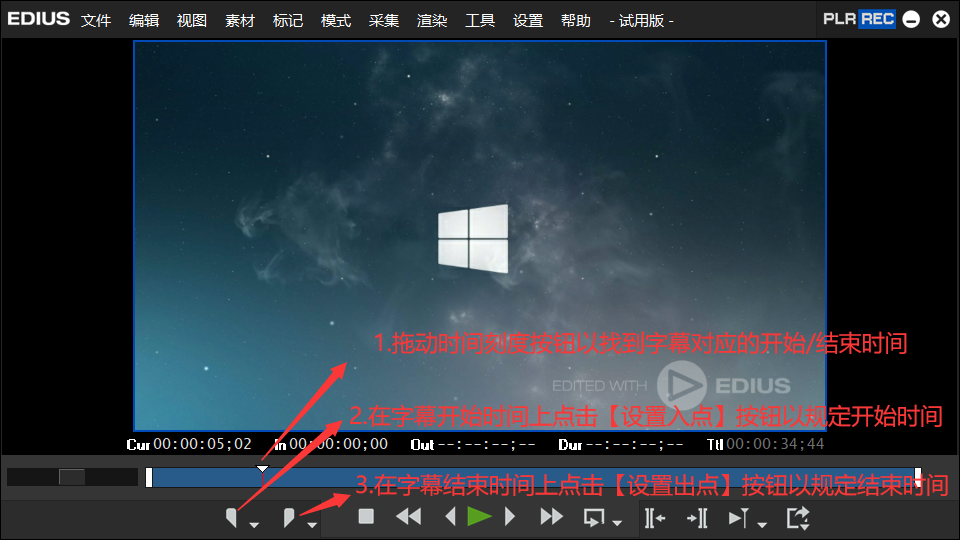
将时间刻度按钮拖动至相应时间刻度上。
点击主窗口下方的设置出入点按钮可规定字幕的时间范围。
已选取的时间范围在【时间线】窗口中会被高亮标记。
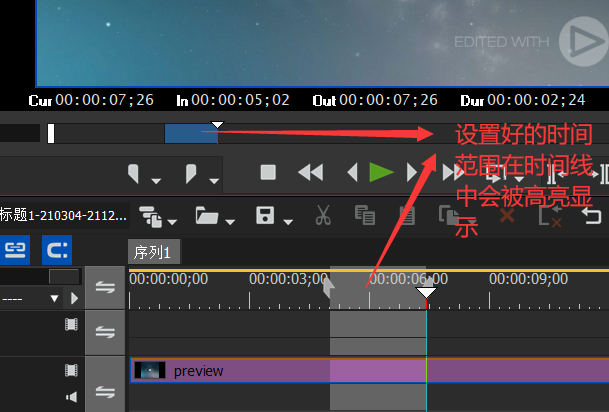
编辑字幕:
点击时间线窗口中的【创建字幕】按钮,在下拉选项中选择【在1T轨道上创建字幕】选项。
注意:T轨道是字幕轨道,专门用作字幕编辑。

在弹出的【Quick Titler】字母编辑窗口中点击左侧工具栏中的【横向文本】按钮以编辑字幕内容。
编辑好字幕内容后可在窗口右侧背景属性中更改字幕的各种属性。
在窗口下侧【字幕样式编辑栏】中可为字幕添加各种预定的样式。

如果我们需要添加纵向字幕,则只需要点击窗口上侧工具栏中的【插入】>>【文本】>>【纵向】即可。
此时,左侧工具栏中的【横向文字】按钮将变为【纵向文字】,使用方法相同。
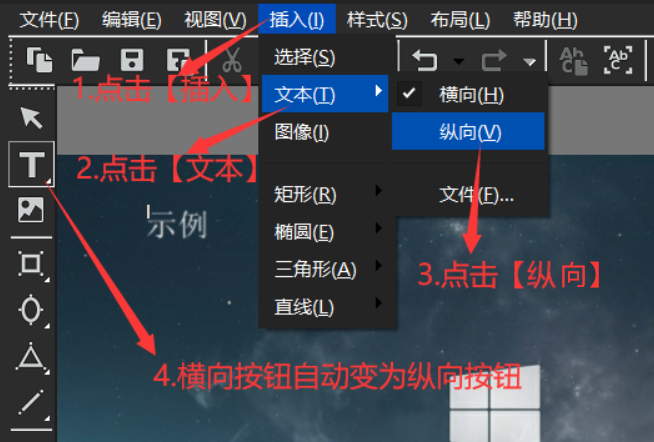
点击左侧工具栏中的【选择对象】按钮后可对字幕进行拖拽以改变字幕的大小与位置。
并且选中字幕后可在右侧【文本属性】栏内编辑字幕的宽,高,字体等属性。

如需校对字幕位置,则只需点击左侧工具栏中的【线格】按钮调出线格尺,便于校对。
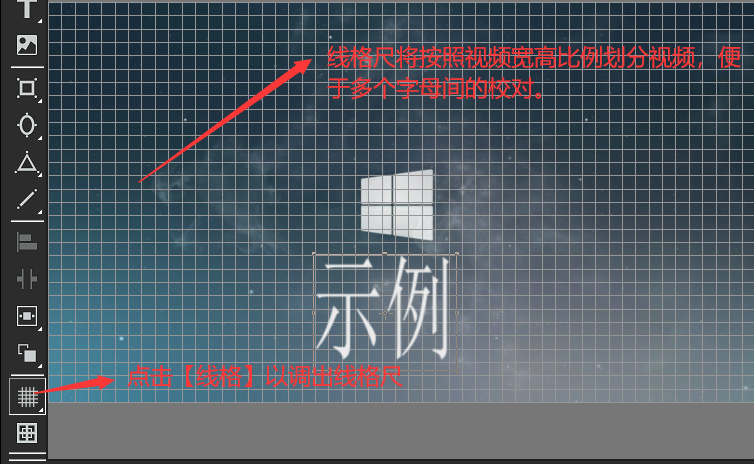
编辑好字幕后点击左上角的【保存】按钮进行保存,字幕会保存至字幕轨道的指定范围中。

并且在【时间线】窗口中可进一步设置其时间范围。
提取码: wj59
下载地址
- Pc版
edius插件大全 完整版
本类排名
本类推荐
装机必备
换一批- 聊天
- qq电脑版
- 微信电脑版
- yy语音
- skype
- 视频
- 腾讯视频
- 爱奇艺
- 优酷视频
- 芒果tv
- 剪辑
- 爱剪辑
- 剪映
- 会声会影
- adobe premiere
- 音乐
- qq音乐
- 网易云音乐
- 酷狗音乐
- 酷我音乐
- 浏览器
- 360浏览器
- 谷歌浏览器
- 火狐浏览器
- ie浏览器
- 办公
- 钉钉
- 企业微信
- wps
- office
- 输入法
- 搜狗输入法
- qq输入法
- 五笔输入法
- 讯飞输入法
- 压缩
- 360压缩
- winrar
- winzip
- 7z解压软件
- 翻译
- 谷歌翻译
- 百度翻译
- 金山翻译
- 英译汉软件
- 杀毒
- 360杀毒
- 360安全卫士
- 火绒软件
- 腾讯电脑管家
- p图
- 美图秀秀
- photoshop
- 光影魔术手
- lightroom
- 编程
- python
- c语言软件
- java开发工具
- vc6.0
- 网盘
- 百度网盘
- 阿里云盘
- 115网盘
- 天翼云盘
- 下载
- 迅雷
- qq旋风
- 电驴
- utorrent
- 证券
- 华泰证券
- 广发证券
- 方正证券
- 西南证券
- 邮箱
- qq邮箱
- outlook
- 阿里邮箱
- icloud
- 驱动
- 驱动精灵
- 驱动人生
- 网卡驱动
- 打印机驱动








































网友评论